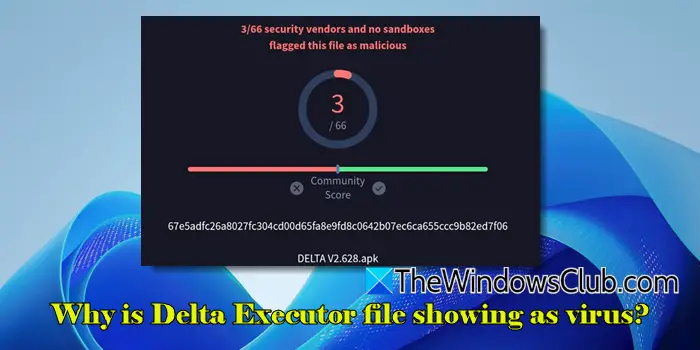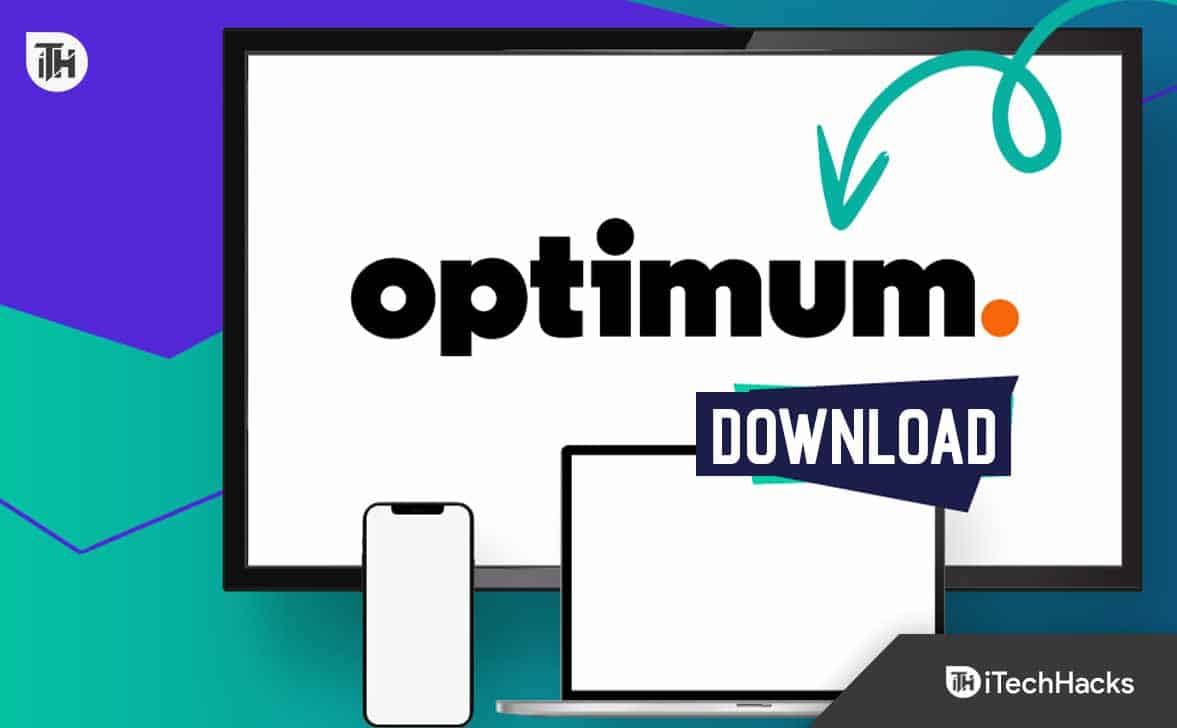Olet ehkä huomannut, että toisinaanponnahdusikkuna on liian suuri näytölleWindows 11/10:ssä. Ikkuna on zoomattu ulos ja näyttää oudolta. Se tekee käyttöliittymästä melko karmean. Välillä fontti on suuri, ilmoitukset ponnahdusikkuna on loitotettu, ja jotkut ohjelmat, kutenPowerBI,Adobe Dreamweaver,jaExcelikkunat ovat suurennetut. Tässä viestissä näemme, mitä voit tehdä, jos Windows 11/10:n ponnahdusikkuna on liian suuri ja loitotettu näytölle.
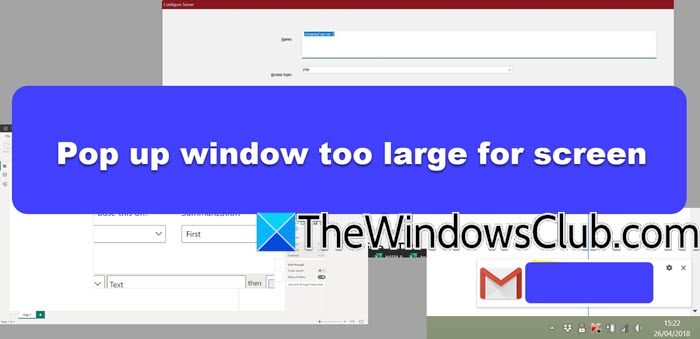
Korjaa ponnahdusikkuna, joka on liian suuri näytölle Windows 11/10:ssä
Jos ponnahdusikkuna on liian suuri Windows-tietokoneesi näytölle, noudata alla mainittuja ratkaisuja, kiertotapoja ja vinkkejä.
- Käynnistä tietokoneesi uudelleen
- Tarkista näyttöasetukset
- Tarkista ajurit
- Ohita korkean DPI:n skaalauskäyttäytyminen
- Muokkaa Adobe Dreamweaverin rekisteriä
Puhutaanpa niistä yksityiskohtaisesti.
1] Käynnistä tietokoneesi uudelleen
Ensin aiomme käynnistää tietokoneen uudelleen, koska tämä ongelma voi olla vain häiriö. Joten mene eteenpäin ja käynnistä kone uudelleen ja katso, onko ongelma ratkaistu. Jos ongelma jatkuu, siirry seuraavaan ratkaisuun.
2] Tarkista näyttöasetukset
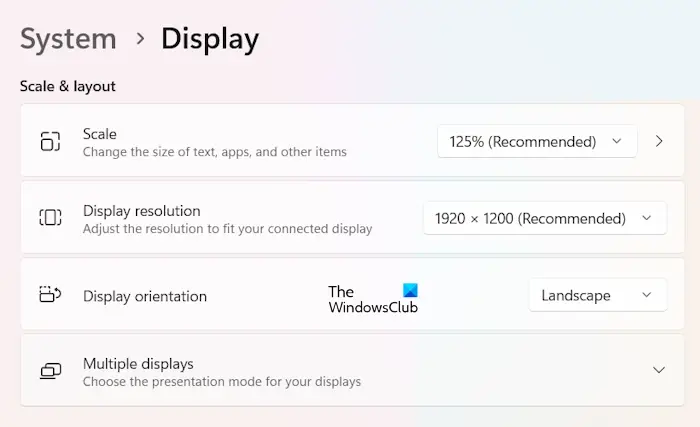
Meidän on tarkistettava sinunja aseta kaikki suositeltuun arvoon. Tämä ei ole ratkaisu, koska omituisen ikkunan koon ei pitäisi näkyä näyttöasetuksistasi huolimatta, mutta aiomme kokeilla sitä kiertotapana. Voit tehdä sen noudattamalla alla mainittuja ohjeita.
- AvataAsetuksettekijältä Win + I.
- Mene nyt kohtaanJärjestelmä >Näyttö.
- Tarkista ja muuta sittenMuuta resoluutiotajaMittakaavasuositeltuun arvoon.
Lopuksi käynnistä tietokone uudelleen ja tarkista sitten, jatkuuko ongelma.
3] Tarkista ajurit
Seuraavaksi aiomme tarkistaa, onko ajurit päivitetty, ja varmistamme, että ne eivät ole vioittuneet. Yleensä, jos olet ottanut automaattisen päivityksen käyttöön, ajurit olisi pitänyt päivittää, mutta koska kohtaamme tämän ongelman, katsotaan, onko ohjaimesta saatavilla uutta versiota. Voit seurata jompaakumpaa seuraavista ratkaisuista.
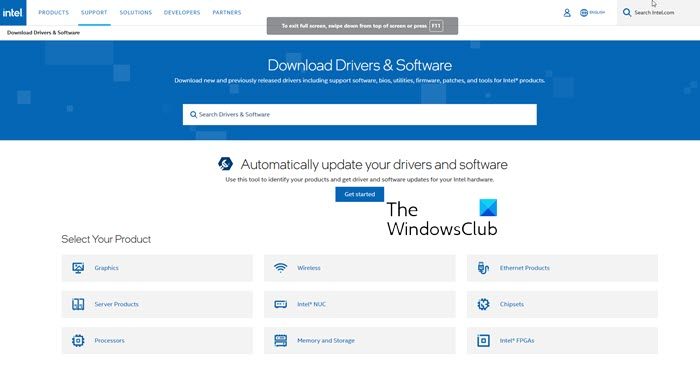
- Voit ladata ohjaimen uusimman version osoitteestaja asenna se tietokoneellesi.
- Toinen vaihtoehto on tarkistaanähdäksesi, onko päivitystä saatavilla. Jos on, voit ladata sen tietokoneellesi.
Jos et löydä päivityksiä, asenna ohjain uudelleen. Noudata sitä varten alla mainittuja vaiheita.
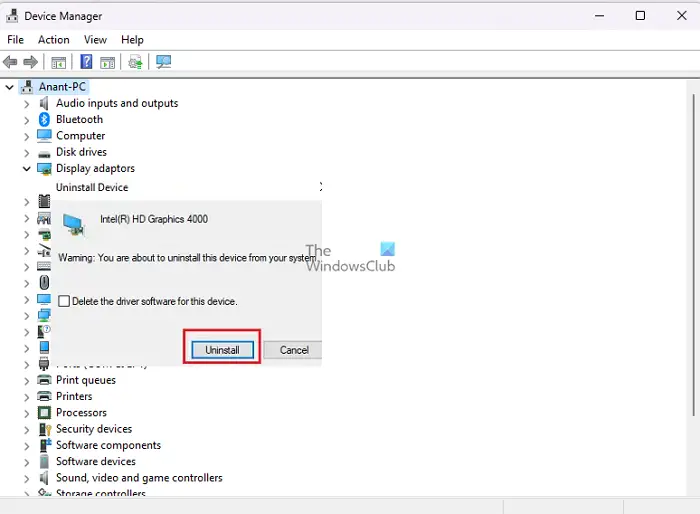
- AvaaLaitehallinta.
- Laajennanäytön sovitin,napsauta ohjainta hiiren kakkospainikkeella ja valitsePoista laite.
- Vahvista tämä napsauttamalla Poista asennus uudelleen. Näyttösi pimenee muutamaksi sekunniksi.
- Napsauta nyt hiiren oikealla painikkeellaNäytön sovitinja valitse.
- Windows asentaa yleisen ohjaimen, sinun on asennettava oikea ohjain valmistajan verkkosivustolta (linkki aiemmin).
Kun olet asentanut ohjaimen uudelleen, käynnistä tietokone uudelleen ja tarkista, onko ongelma ratkennut.
4] Ohita korkean DPI:n skaalauskäyttäytyminen
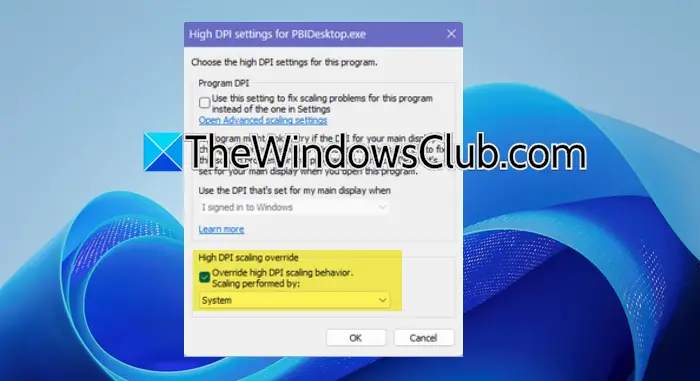
Jos kohtaat ongelmia erityisesti ohjelmissa, kutenPowerBI, Excel,taiPowerPoint,saatat joutua muuttamaan sen ominaisuuksia ohittaaksesi, noudata alla mainittuja ohjeita.
- Ensinnäkin sinun on asennettava sovelluksen exe-versio.
- Napsauta sitten hiiren kakkospainikkeella asennettua exe-tiedostoa, kutenPowerBI.exe,ja valitse Ominaisuudet.
- NapsautaMuuta korkeita DPI-asetuksia,rastiOhita korkean DPI:n skaalauskäyttäytyminen,ja aseta sittenSkaalaus suorittaakohtaanJärjestelmä.
- Napsauta OK.
Avaa lopuksi sovellus ja tarkista sitten, onko ongelma ratkaistu.
5] Muokkaa Adobe Dreamweaverin rekisteriä
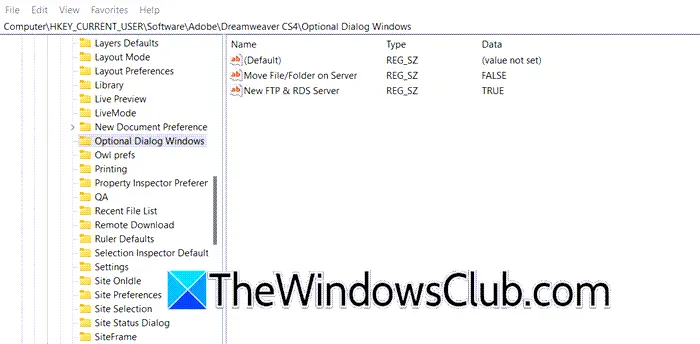
Lopullinen ratkaisumme sisältää rekisterin muokkaamisen Adobe Dreamweaverin skaalattujen ponnahdusikkunoiden korjaamiseksi. Aiomme määrittää valintaikkunan mitat sopiviksi pikseliarvoiksi. Sitä ennen kuitenkin. Kun olet valmis, noudata alla mainittuja vaiheita.
- AvaaRekisterieditorietsimällä sitä Käynnistä-valikosta.
- Mene nyt kohtaan
HKEY_CURRENT_USER\Software\Adobe\Dreamweaver CS4\Optional Dialog Windows. - Etsi FTP-sivuston luontivalintaikkunaan liittyvä merkintä, voit asettaa sen arvon pienemmäksi, kuten150150 pikselille.
Kun olet tehnyt nämä muutokset, käynnistä Dreamweaver uudelleen ja katso sitten, onko ongelma ratkaistu.
Lukea:?
Mitä teet, jos ikkunasi on liian suuri näytöllesi?
Jos ikkunasi on liian suurennettu näyttöäsi varten, saatat joutua muuttamaan näytön skaalausta. Voit tehdä tämän avaamalla Asetukset, siirtymällä kohtaan Näyttö ja etsimälläMittakaavaja aseta se suositeltuun arvoon. Varmista myös, että sinunNäytön resoluutioon asetettu myös suositeltuun arvoon.
Lukea:
Kuinka muutan ikkunan kokoa, joka on poissa näytöstä?
Käynnistä ohjelma, napsauta sitä hiiren kakkospainikkeella tehtäväpalkissa ja valitseLiikkua. Siirrä hiiren osoitin näytön keskelle ja aseta ikkuna näkyvälle alueelle nuolinäppäimillä. Voit napsauttaa kerran vahvistaaksesi sijainnin ja olet valmis.
Lue myös: